如何設定螢幕共享存取資料之異地備源
在之前有分享一篇如何設定螢幕共享存取資料,但那只適合在同一個網域區段的網路,但今天所要介詔的是在不同的網域區段連到自己的電腦存取資料,我索性叫他異地備源吧!但是前題是我們需要有VPN,若是沒有固定IP,或是想要知道怎麼在PPPOE的浮動IP設定定指IP,可以寫信給我,我都把我所知道的分享給各位。
step1.
首先我們必需要有VPN的網路才可以使用。點擊打開網路偏好設定

step2.
再下圖的紅框內點擊新增

step3.
次復點擊介面選項之後製作VPN連線

step4.
進一步的點擊 VPN類型PPTP再製作

step5.
設定服務名稱為VPN(PPTP)2

step6.
依上述設定完畢之後,出現下例選項,乃指本機要連線的VPN位罝,自己可以隨意指定


step7.
下圖紅框意指自己VPN網路區段的真實位置。次復輸入自己的VPN實體位置即可

step8.
經由上述完成之後點擊連線, 則會出現VPN輸入密碼。 順帶把在選單中顯示的VPN狀態。選讓他存在於快速預覽位方便使用
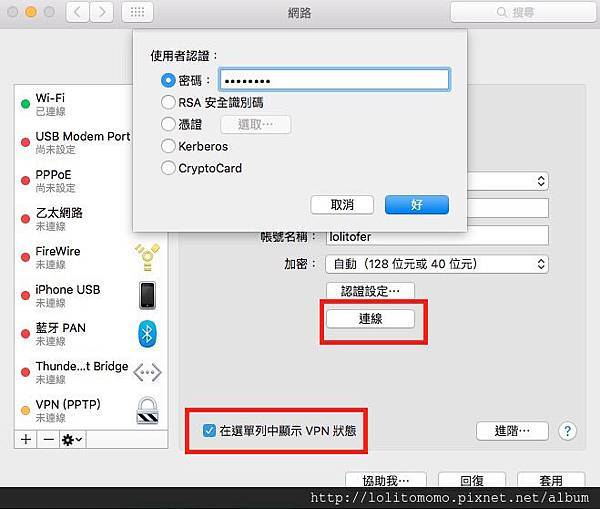 \
\

step9.
在所有步驟完成之後,快速預覽位置上會出現下述圖, 次復點擊自己的VPN選項,點擊連線
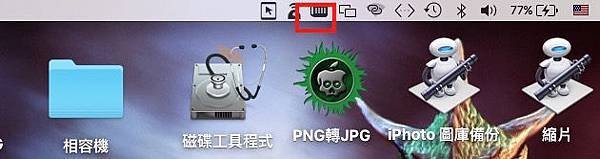

step10.
然後點擊自己設定在快速欄位內點擊『連線』至自己遠的電腦連線即可

step11.
再次輸入另一台電腦的帳號與密碼即可。那我麼就可以進行異地的備源了。


問題延伸1
那麼有人一定會問為什麼我剛剛輸入的VNC://192.168.1.200怎麼得來的,原因很簡單,因為我是使用VPN跳板進入我自己的分享器,把屬於不本地的網路區段,變成自已的區段。
因為我使用VPN跳板,進入我的網路區段。才可以連線。
但問題來了,一台有使用VPN進出的埠口,但一直出現防火牆阻檔乃是不同的位置,只要把主控端網路位置重新定為同一個區段即可。怎麼設定看圖囉!
step1.
在圖下會有一個「進階」。點擊

step2.
紅框內有個TCP/IP變更為手動

step3.
輸入VPN所指定的位置即可

step4.
回到被控端看螢幕共享是否跟自已的網路區段一樣。就完成了
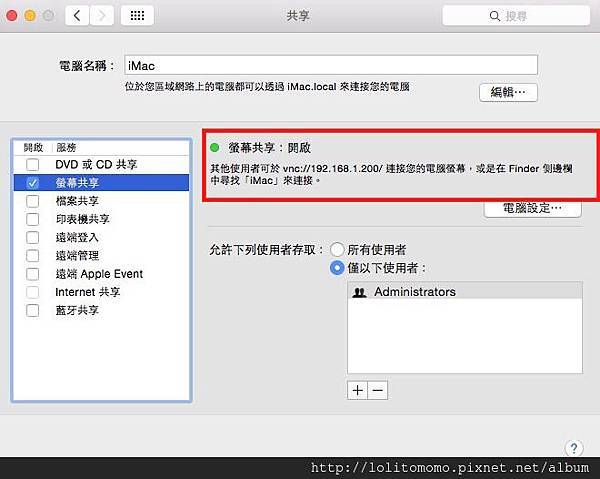
問覺延伸2
如果使用icloud是否可以做到,再不同的網路區段得確可以,但他需要同一組APPLE ID才可以。或是使用第三方軟體也是可以,但個人不喜歡就不介詔了,因為喜愛OSX,就是使用OSX解決問題,而不是透過第三方軟體解決,那麼OSX他的優勢在那呢?
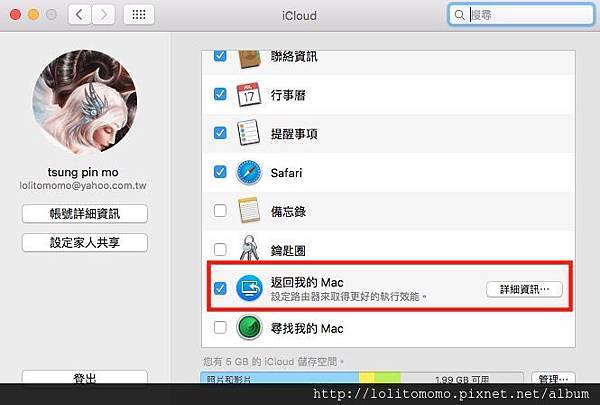
作者:lolitomomo




 留言列表
留言列表


